Các dòng máy tính và bàn phím Windows 11 mới nhất thường được trang bị một phím chuyên dụng để gọi Copilot – trợ lý ảo AI của Microsoft. Tuy nhiên, nếu bạn cũng giống như nhiều người dùng khác cảm thấy phím này ít hữu ích hơn mong đợi, thì việc tùy chỉnh chức năng của nó để mở ứng dụng thường dùng có thể là một giải pháp tuyệt vời.
Hướng Dẫn Thay Đổi Chức Năng Phím Copilot Trên Windows 11
Đối với những người chỉ thỉnh thoảng sử dụng Copilot, việc tối ưu hóa phím này để phục vụ nhu cầu cá nhân là điều hoàn toàn hợp lý. Tin vui là Microsoft đã cung cấp sẵn tùy chọn để tùy chỉnh phím Copilot mà không cần đến các ứng dụng bên thứ ba phức tạp hay script mã hóa.
Dưới đây là các bước đơn giản giúp bạn gán lại phím Copilot để mở bất kỳ ứng dụng nào bạn muốn trên Windows 11:
- Nhấn tổ hợp phím Windows + I để mở ứng dụng Cài đặt (Settings).
- Chuyển đến tab Cá nhân hóa (Personalization), sau đó chọn mục Nhập liệu văn bản (Text input).
- Tìm đến mục “Tùy chỉnh phím Copilot trên bàn phím” và nhấp vào menu thả xuống bên cạnh, sau đó chọn Tùy chỉnh (Custom).
- Chọn ứng dụng bạn muốn mở khi nhấn phím Copilot từ danh sách và nhấn nút Chọn (Select).
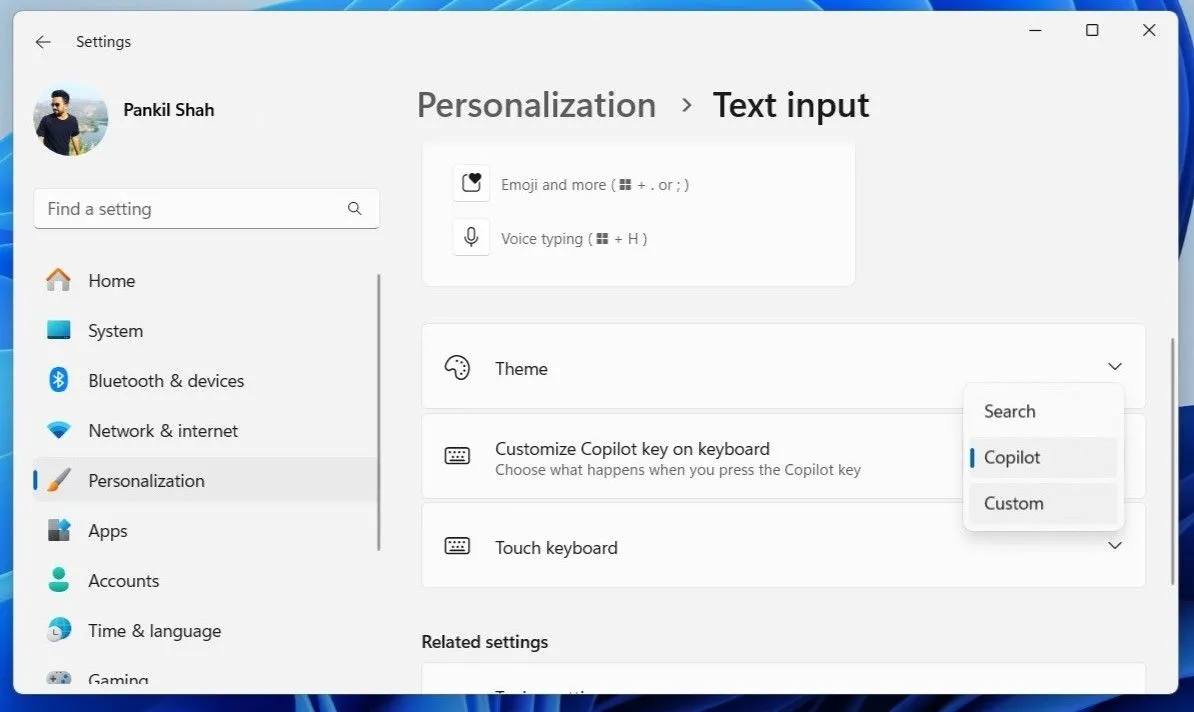 Tùy chọn "Tùy chỉnh phím Copilot trên bàn phím" trong ứng dụng Cài đặt của Windows 11 để thay đổi chức năng
Tùy chọn "Tùy chỉnh phím Copilot trên bàn phím" trong ứng dụng Cài đặt của Windows 11 để thay đổi chức năng
Chỉ với vài thao tác đơn giản, bạn đã có thể biến phím Copilot thành một phím tắt hữu dụng. Bạn có thể cài đặt để phím này mở các ứng dụng thường dùng như Calculator, Outlook, WhatsApp hoặc bất kỳ ứng dụng nào khác được đóng gói dưới dạng MSIX và đã được ký.
Điều tuyệt vời là dù đã tùy chỉnh, bạn vẫn không mất quyền truy cập vào Copilot. Bạn vẫn có thể mở trợ lý ảo này một cách nhanh chóng bằng cách nhấp vào biểu tượng của nó trên thanh tác vụ hoặc sử dụng tổ hợp phím Windows + C bất cứ khi nào cần. Vì vậy, nếu muốn khai thác tối đa các công cụ AI của Microsoft, bạn vẫn có thể dễ dàng tận dụng chúng.
Với thủ thuật nhỏ này, phím Copilot trên laptop của bạn sẽ không còn là một phím đôi khi bị nhấn nhầm nữa. Nó sẽ trở thành một phím tắt hiệu quả, giúp bạn truy cập nhanh vào ứng dụng yêu thích. Nếu bạn chưa có ứng dụng cụ thể nào trong tâm trí, bạn cũng có thể gán lại nó thành một phím hoặc tổ hợp phím tắt khác bằng các công cụ như PowerToys.
Việc tùy chỉnh phím Copilot là một ví dụ điển hình cho thấy khả năng linh hoạt của Windows 11, giúp người dùng cá nhân hóa trải nghiệm sử dụng máy tính theo cách hiệu quả nhất. Hãy thử áp dụng ngay để biến phím Copilot của bạn thành công cụ đắc lực hơn nhé!


